[已解決] 如何將照片從 iPhone 移動到 iCloud 存儲
是的,對於所有用戶來說,在 iCloud 服務的幫助下,他們可以在他們的設備上上傳他們的媒體(圖像、音頻、視頻、文檔),這對他們來說是一個福音。 恭喜它還包括 Windows PC 到 iCloud,隨時隨地在任何兼容設備上訪問和共享文件。
使用 Windows 7/8/10 在您的 PC 上打開 iCloud 照片庫,絕不會丟失您的數據。 無論是您的重要照片/視頻,請確保將它們保存在可信賴且安全可靠的 iCloud 服務器上。 此外,您可以將手機數據同步到 iCloud,它會自動保存多達 2TB 的數據。
要獲得 iCloud 服務的特權,您需要知道怎麼做? 因此,我們提出了這個完整的步驟指南,講述如何將照片從 iPhone 傳輸到 iCloud。
將照片從 iPhone 上傳到 iCloud 的步驟
首先,冷靜下來,因為 Apple 已經使將照片從 iPhone 移動到 iCloud 的上傳過程變得非常容易。
在這裡,您可以使用將照片從 iPhone 上傳到 iCloud 的步驟指南。
步驟二 從 iPhone 上的跳板啟動設置應用程序。
步驟二 請在以下屏幕上向下滾動,找到“照片和相機”選項,然後點擊將其打開。
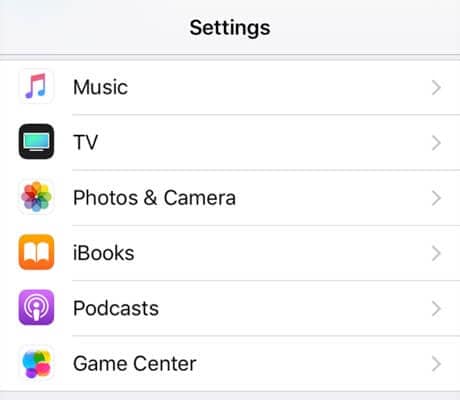
步驟二 在以下屏幕上,您會找到一個顯示 iCloud 照片庫的選項。 將選項的切換開關轉到 ON 位置,它將啟用該選項。
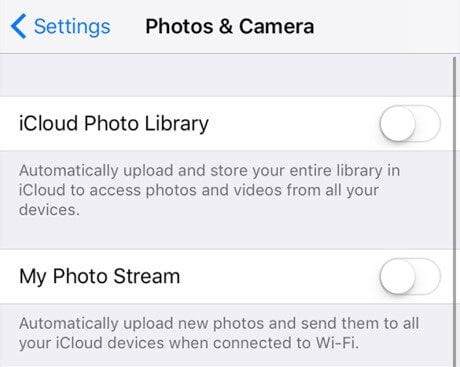
您的 iPhone 現在要做的是開始將您的照片上傳到您的 iCloud 帳戶。 這是將 iPhone 照片上傳到 iCloud 的一種非常簡單快捷的方法。
如何在 Mac 上將照片從 iPhone 上傳到 iCloud
在 Mac 上將照片上傳到您的 iCloud 沒有火箭科學。 您所要做的就是在 Mac 上打開 iCloud 照片。 完成自動同步過程後,您的照片將自動上傳。 它包括您在 iPhone 上點擊、截屏和下載的每張圖片
步1: 打開“照片”應用
步2: 點擊菜單欄中的照片(左上角)
步3: 選擇首選項…
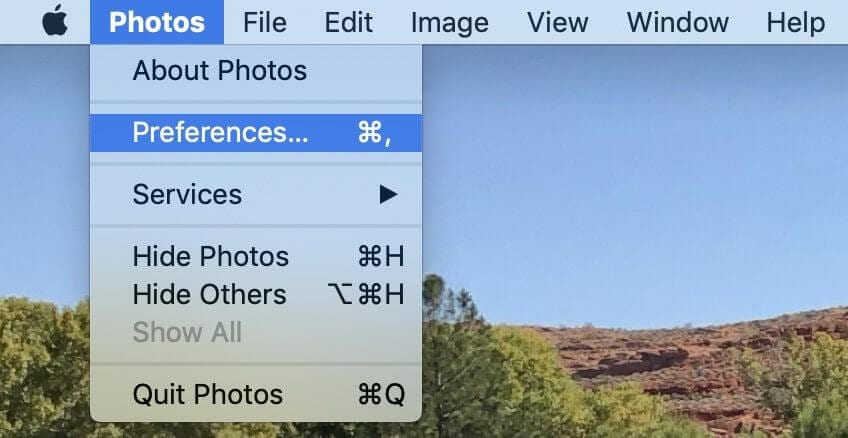
步4: 單擊 iCloud 照片旁邊的框

步5: 選擇優化 Mac 存儲或將原件下載到此 MAC
備註: 將整個照片和視頻庫上傳到 iCloud 可能需要幾個小時,有時甚至需要一整天。 這取決於您的文件大小和互聯網速度。 此外,您可以在 iOS 的照片設置中查看您的 Mac 系統上照片底部的狀態。
如何將照片從 iPhone 上傳到電腦上的 iCloud
等一下,在探索此步驟指南之前,您需要從以下位置下載適用於 Windows 的 iCloud https://support.apple.com/en-hk/HT204283,然後使用您的 Apple ID 在您的 PC 上登錄 iCloud。
現在釋放自己並按照以下步驟操作,
步驟 1: 首先,在您的計算機上打開 iCloud for Windows。
步驟 2: 現在,單擊照片旁邊的選項。
步驟 3: 在那裡,選擇 iCloud 照片庫,單擊完成,然後單擊應用。
步驟 4: 然後,轉到此 PC > iCloud 照片 > 從您的 Windows PC 上傳。
步驟 5: 您還可以將照片和視頻拖放到上傳文件夾中,以將照片/視頻從 PC 上傳到 iCloud。
步驟 6: 這一步在這里至關重要。 您將打開 iCloud 照片庫和其他設備以訪問從 Windows PC 上傳的照片/視頻。
- 在 iPhone(或 iPad)上: 前往設置 > [你的名字] > iCloud > 照片,然後打開 iCloud 照片圖庫。
- 在Mac上: 前往“系統偏好設置”>“iCloud”,選取“照片”旁邊的“選項”,然後點按“iCloud 照片圖庫”旁邊的複選框。
此外,除了從 PC 上傳照片到 iCloud,如果需要,您可以直接將 iCloud 照片下載到 PC。
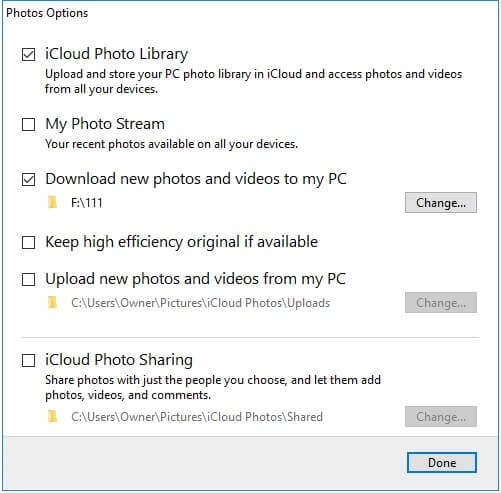
將圖片從 iPhone 移動到 iCloud 時的問題和解決方案
問題: 每個 iPhone 用戶在通過上述方法傳輸、共享和上傳數據時面臨的一個主要問題是同步問題,例如
- iOS 11 後 iPhone 日曆無法同步到 Mac,
- iPhone 照片未同步到 iCloud
- 過時的網絡設置
它通常是由外部和系統因素引起的,例如 iOS 版本、空間不足、電池電量不足等問題。
以下是您可以嘗試的一些行之有效的解決方案
確保 iCloud 上有足夠的空間:
你知道 iCloud 嗎? 它在 iCloud 服務器上只有 5GB 的免費數據。 如果任何情況下您已經越過了該特權,那麼您將不得不轉向 iCloud 存儲服務。 您可能已經用完了需要通過支付 Apple iCloud 服務來解決的存儲空間不足的問題。
確保您的 iPhone 沒有處於低電量狀態
將數據同步到 iCloud 需要花費大量時間,尤其是在數據豐富的情況下。 電池電量不足問題可能會延遲和減慢該過程,最終可能會產生同步問題。 確保你的 iPhone 有足夠的電量。
重置網絡設置
如果您的網絡設置有問題導致同步問題,您必須通過 Wi-Fi 或穩定的蜂窩網絡更新您的 iCloud。 您可以隨時參考重置iPhone網絡設置以使您通過,這最終也是解決iOS 11中無法在iPhone / iPad上運行的GPS的好方法。
轉到“設置”>“常規”>“重置”>“重置網絡設置”。 此重置將清除您在 iPhone 上保存的 Wi-Fi 密碼、VPN 和 APN 設置。
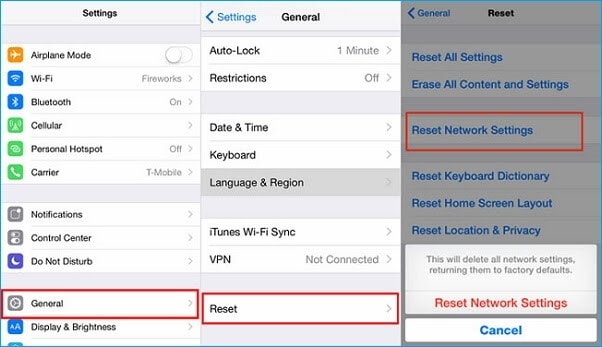
結論
儘管 Apple 已經為 Windows 使用非常高效的 iCloud 鋪平了道路,但很難理解 Apple 與 Windows 合作的任何概念。 如上所述,兩個平台都有不同的方法來同步和上傳他們的系統媒體到 iCloud。 如果您發現使用該方法有任何困難,那麼您可以直接下載 DrFoneTool 並讓它自行完成工作。
我們希望我們的文章可以幫助您將照片上傳到 iCloud。 不要忘記在下面的評論框中提供反饋。
最新文章